前から気になってはいたもののなんとなくめんどくさそうで敬遠してたが突如やってみようと思い立ち、店で全部設定してその場でデビュー!
とにかく便利で今までやらなかった自分を呪うほど。何と言ってもレジにいる長蛇の列の横で涼しい顔でチェックアウトする気持ちよさは一度味わうとやめられない。
はまること間違いなし。入店から買い物終了まで店員と相対する必要は一切ない。
Scan&Go アプリのインストール&初期登録
アプリはiPhoneでもandroidでもOK。サクッとインストールしちゃおう。これについては特に迷うことはなし。このアプリは特にマルエツ限定のアプリではなく、他のお店でも使える共通プラットフォームアプリなのだ。これから使える店がじゃんじゃん増えてくれれば嬉しいな。
★アプリのインストールは下記より
メールアドレスとパスワードを登録しよう。パスワードは「1234abcd」とかだめ。必ず一つ大文字を入れよう。「1234Abcd」みたいな感じで。それとSMSの受信できる電話番号が必要となる。特に迷う事はないはずだ。
Scan&Goアプリにクレジットカードを紐づけよう
アプリをインストールして認証作業がすめば、その流れで支払い情報を登録することになる。
現状PayPayかクレジットカードでの支払いに対応。クレカのポイントももちろんGET!できるのでまずはクレジットカードを登録しよう。連携する時に最初だけクレカの認証パスワードを要求されるのでしっかり調べておこう。ネット決済の時によく要求される本人認証パスワードだ。
PayPayで払う場合は都度支払時にPayPayを指定することになる。その場合PayPayアプリが立ち上がって決済。ただし、管理人の場合PayPay残高での支払いはできたが、支払い方法をPayPayのクレジットカード紐づけで支払う事ができなかった(変更できなかった)たまたまなのか、そういう仕様なのか。
Scan&GoアプリにTカードの紐づけしよう
Tポイントももちろん溜まるので、設定から紐づけよう。ヤフーでログインすることになるが、ブラウザでログインしているヤフーIDでそのままログインになるので、もし別のヤフーIDのTカードと紐づけたい場合はブラウザでログインしているヤフーIDをあらかじめ変更してから設定しよう。
また、独自のポイント「Ignicaポイント」を選ぶこともできるようだ。この場合100円(税抜)毎に1ポイント貯まるもよう。
マルエツをメインに使用の管理人はTポイントの方がなにかとポイントアップキャンぺーンなどで使いやすいのでTポイントを選んだ。ただし通常ポイントは200円(税抜)につき→ 1ポイントなので注意が必要。
さて準備が完了したらいよいよお店にでかけよう
さて準備ができたら買い物にでかけよう!
入店してからの流れは以下のようになる
- チェックイン
- 商品スキャン
- 会計(アプリにて)
- チェックアウト
チェックイン
お店に到着したらまずアプリを立ち上げチェックインする。チェックインと言っても難しいことはなにもなし。アプリにこれからどこで買い物をするのか教えてあげる感じ。チェックイン用のちらし等は入り口はもちろん店内いたるとろこにあるはずなのでどっか適当に見つけたらアプリのQRコードで読み込んでやるだけでチェックイン完了だ。
マルエツプチの場合はScan&Goを使う人は赤の専用かごを使う事になるらしいので赤カゴを手にする。と言ってもScan&Go使わない普通のおばちゃん達も赤カゴ使ってる人いるけどまあご愛敬ということで。
※管理人は何度か普通のカゴでScan&Goの買い物をした事があるが、特に不都合はなかった。
アプリ側はQR Checkinをタップ。店内の『チャックインはこちらから』と表示されているQRコードを読み込もう。ちなみに隣の水色は位置情報でチェックイン。
商品スキャン
アプリ上の緑のスキャンボタンを押して商品記載のバーコードを読む。
スマホのカメラの白い枠内に写るように!
表示される価格に間違いがなければ「カートへ追加」をタップしてカゴに商品を入れる。この手順を繰り返していく。
この辺の順番は自由。別にカゴ(実物のカゴ)に全部入れてから商品をいっきに読んだってかまわないと思う。会計時に実際にカゴに入っている商品とアプリ上のカートの商品が一致していれば問題ないのだ。
カメラにちらっとバーコードが写っただけで関係ない商品も読んでしまうことがあるので気を付けよう。その場合は「カートへ追加」をタップしなければいいだけ。間違えて追加してしまっても、カート画面で削除もできる。
このような「レジにて割引!」なんていう商品もきちんと価格に反映されるよ。もちろん20%引きとか割引シールの貼っているものでも、そのシールのバーコードを読めば即座に割引後の価格で読み込まれる(^O^)
会計(アプリにて)
さてひととおり欲しいモノをスキャンしたらお金を払う。
まずスマホ上で決済をする。店内のスマホ見ながら歩きは危ないのでどこか端っこによって支払いしよう。または下記のチェックアウトスポットでもいい。
支払い方法はあらかじめ登録してあるクレジットカードか、paypayの選択となる。クレジットカードを選ぶと一瞬で支払い完了。paypayの場合はpaypayアプリに切り替わるのでアプリで支払いを完了させる。
※現在はイグニカマネーでも支払い可能。
この時うまくアプリの切り替えができずブラウザが表示される場合もあるが、「アプリを開く」を押して支払いを継続しよう。ブラウザでログインするのはめんどうなので。
まごついてるとScan&Goアプリがログアウトしてしまう事象があった。カゴもクリアされる場合があったのでそうなるとまた最初からバーコード読みなおしに。操作慣れするまで最初は買い物数を少なくした方がいいかな。
※袋が欲しい場合はレジ袋も商品なので、決済前にレジ袋についてるバーコードも読んでから支払い手続きをすればいい。最初わからず袋ただで泥棒しそうになって正直に店員に申告したら今回はサービスと言われた。ありがとうマルエツ!
チェックアウト
支払いが完了したらこのような画面(画像左)がアプリに表示される。
この画面を表示させたままチェックアウトスポット(画像右)に行き、カゴを置いて(この時いちおうカメラでカゴの中身をチェックしてるのかな?)備え付きの機械の読み取り部(囲った部分)に画面に表示されたQRコードをかざしてピっとやったらすべて終了だ。そのあとは行動自由!みんなと混じってサッカー台でカゴから袋につめて帰宅となる。慣れないあいだは俺って泥棒?感覚。
上の手順はあくまでも参考に。自分のやり方で大丈夫なのでとにかく一度チャレンジして欲しい。チェックイン→スキャン→支払い→チェックアウト。極端な話支払った金額と持って帰る商品の価格があえばとりあえずOKなのだ!わからない事は店員さんに聞けばいいしね。
その他疑問点は公式ページ↓で確認しよう!
番外編・機種変更について
そういえば最初android端末にインストールして、その後やっぱりiPhone(別の電話番号)でやりたいから移行しようとして上記「よくある質問」を参考に機種変手続きをしようとしたが、「引継ぎID」と「引継ぎ用パスワード」を発行したにも関わらず、新しいスマホでアプリインストール後にメールアドレスと通常のパスワードを入力しただけですべて移行できた。
「引継ぎID」と「引継ぎ用パスワード」の出る幕はなかったんだが・・謎。
念のため、Scan&Go(スキャンアンドゴー)公式のよくある質問の回答をここに貼っときます。

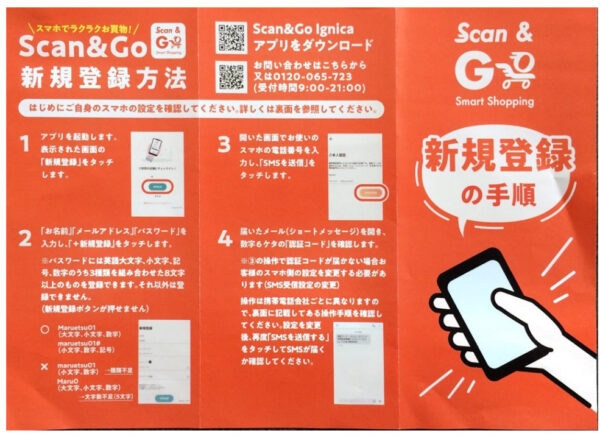

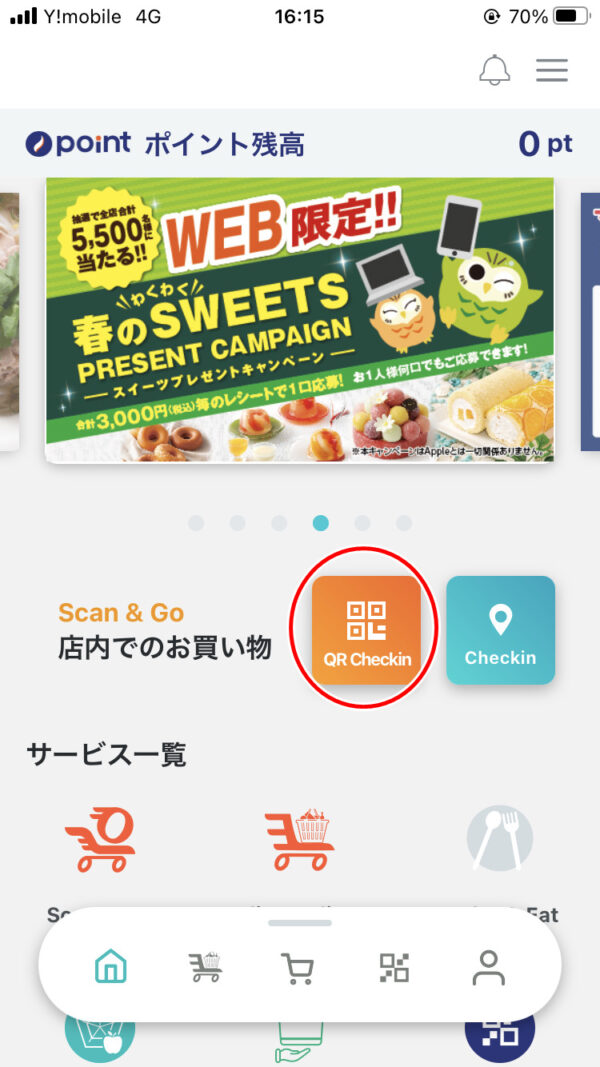

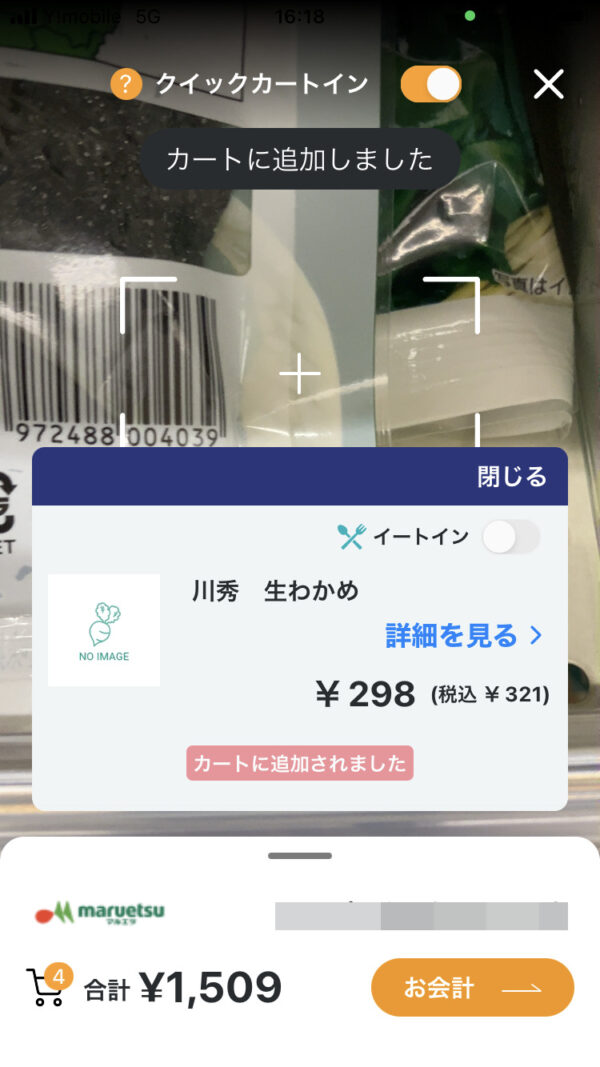
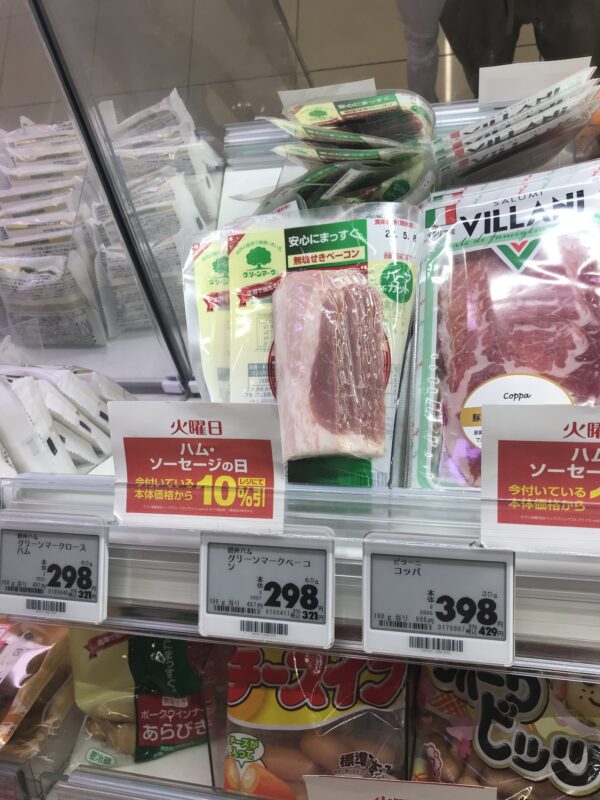

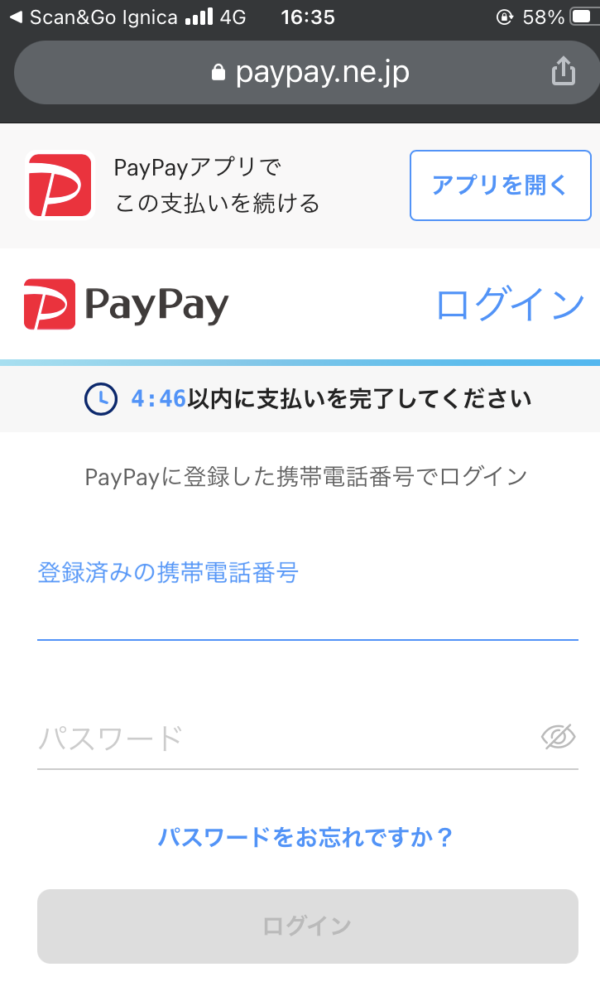
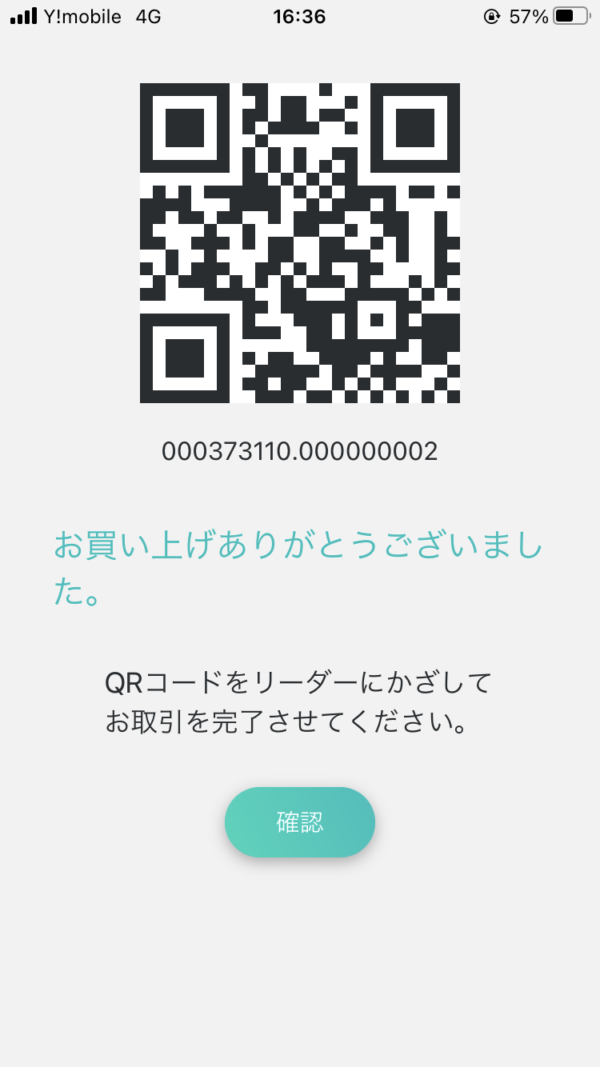
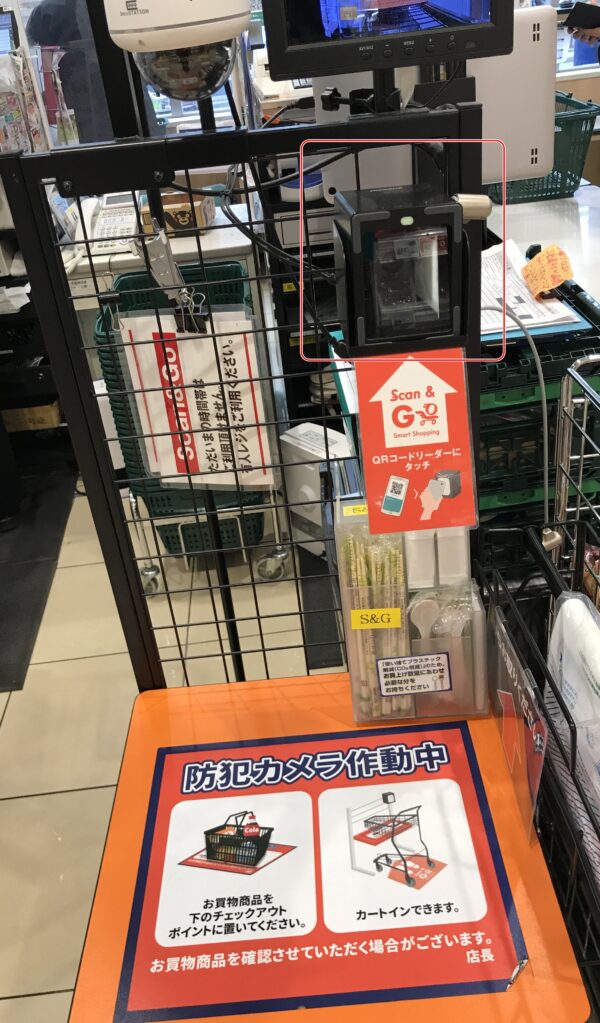
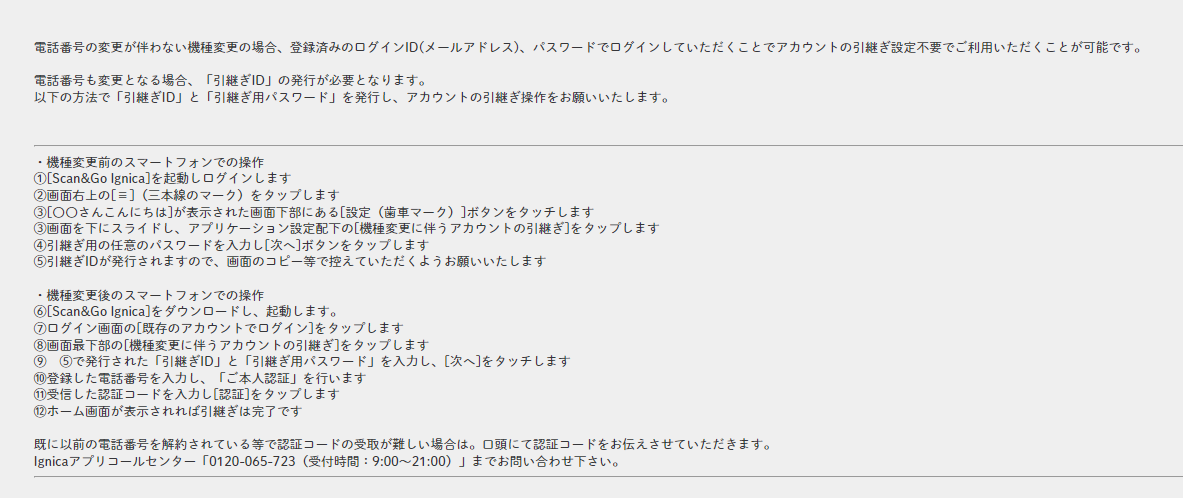


コメント